Introduction
Este artigo descreve o processo de remoção de uma instância de produto como parte da reserva de licença específica (SLR) no Cisco Smart Software Manager (CSSM). Esse processo só é viável se você ainda puder acessar o dispositivo da instância do produto que precisa remover. Se você precisar remover a instância do produto devido a uma falha de hardware e não puder mais acessar o dispositivo, abra um caso noSupport Case Manager (SCM).
Prerequisites
Requirements
Antes de iniciar, certifique-se de que tenha o seguinte:
Removendo uma instância de produto (SLR)
Passo 1:
Ir para Cisco Software Central e faça login com sua conta Cisco.com.
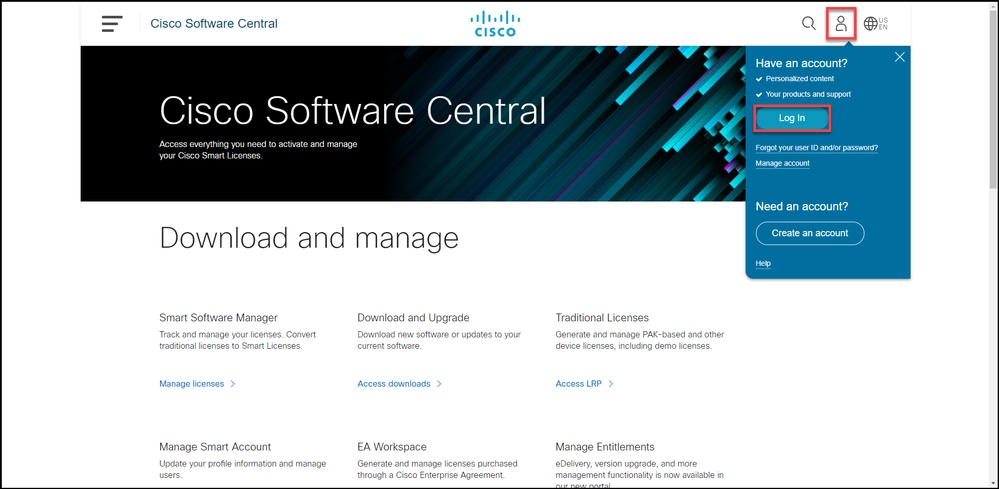
Passo 2:
Na seção Smart Software Manager, clique emGerenciar licenças.
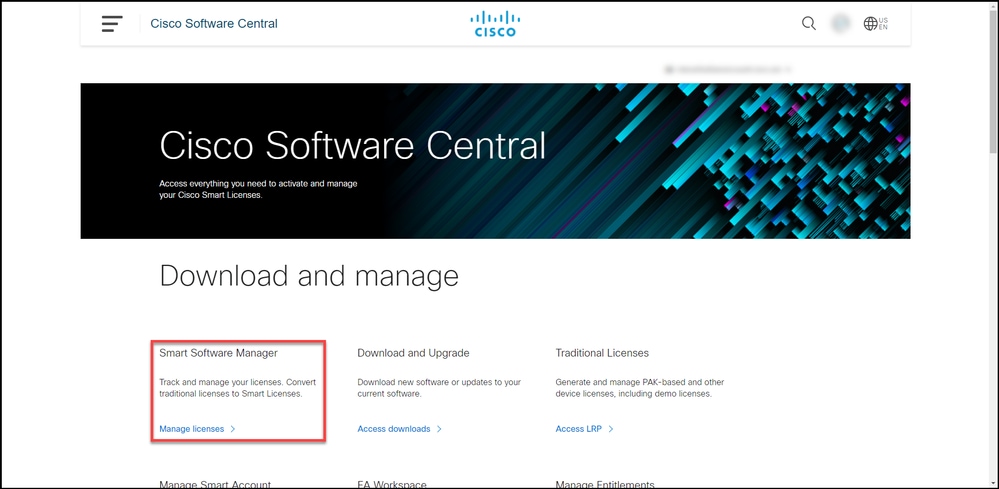
Passo 3:
Na guia Inventário, selecione sua Virtual Account, clique emProduct Instances, pesquise por dispositivo ou tipo de produto e pressione Enter para localizar o produto com falha.
Tip: Você pode identificar imediatamente o produto com falha pelo status Falha - Remoção pendente na coluna Alertas.
Resultado da etapa: o sistema exibe a instância do produto do produto com falha.
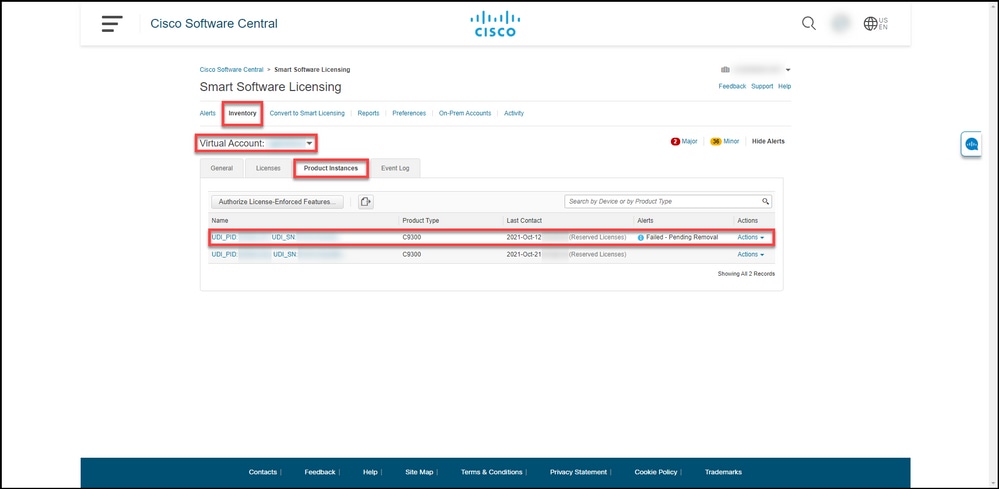
Passo 4:
Na coluna Ações, clique no menu suspenso Ações e, em seguida, selecioneRemover.
Resultado da etapa: O sistema exibe a caixa de diálogo Remover instância do produto.
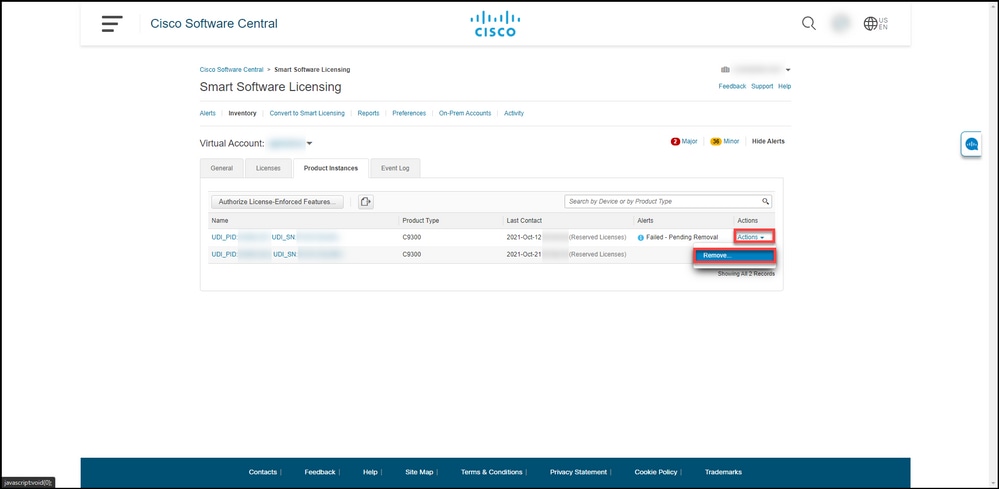
Passo 5:
Na caixa de diálogo Remover instância do produto, na caixa de texto Código de retorno da reserva, digite o código de retorno da reserva obtido do dispositivo com falha e clique no botão Remover instância do produto.
Resultado da etapa: O sistema exibe a mensagem de notificação que confirma que você removeu com êxito a instância do produto.
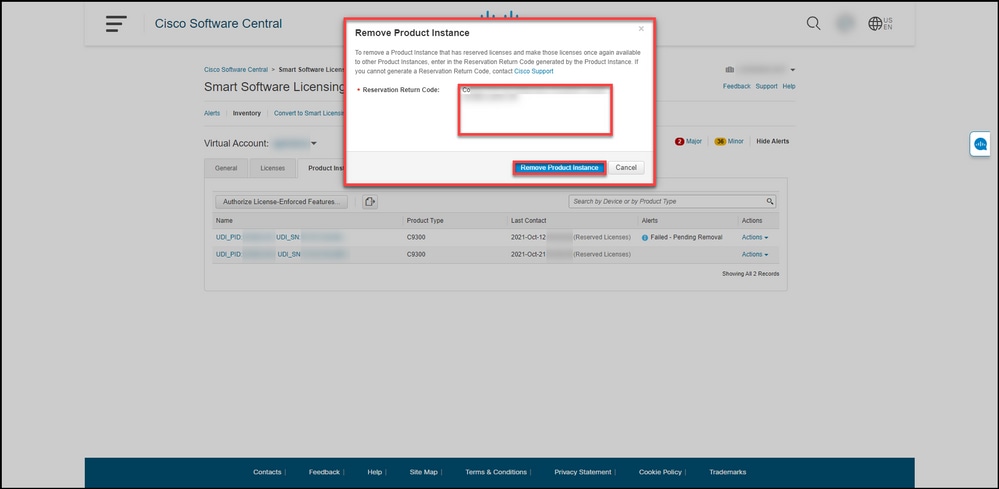
Verificar
Você pode confirmar que removeu com êxito uma instância de produto usando uma das seguintes opções:
Opção 1
Etapa de verificação: Na guia Inventário, selecione sua Virtual Account, clique em Product Instances e verifique se o sistema não exibe a instância do produto com o status Failed - Pending Removal na lista.
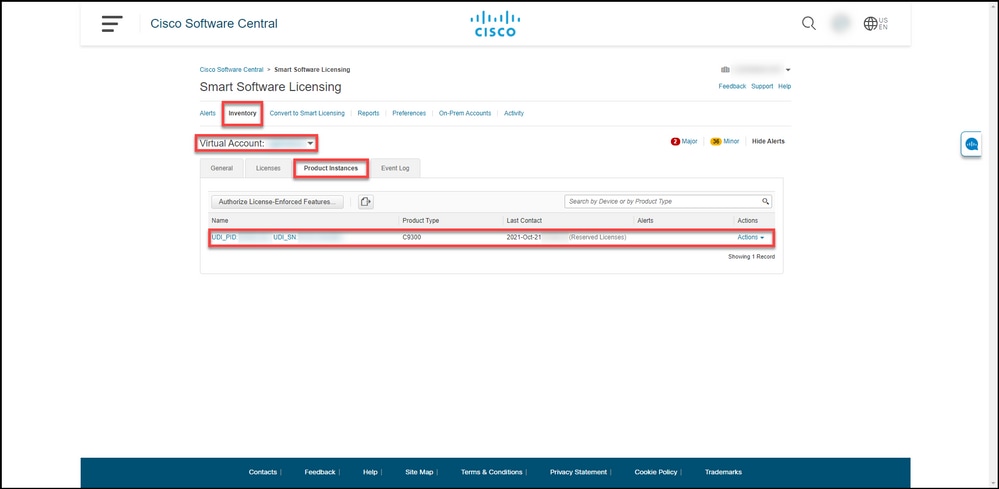
Opção 2
Etapa de verificação: na guia Inventário, selecione sua Virtual Account, clique em Event Log, pesquise por produto do dispositivo com falha e pressione Enter.
Resultado da etapa: o sistema exibe uma mensagem que confirma que você removeu a instância do produto do CSSM.
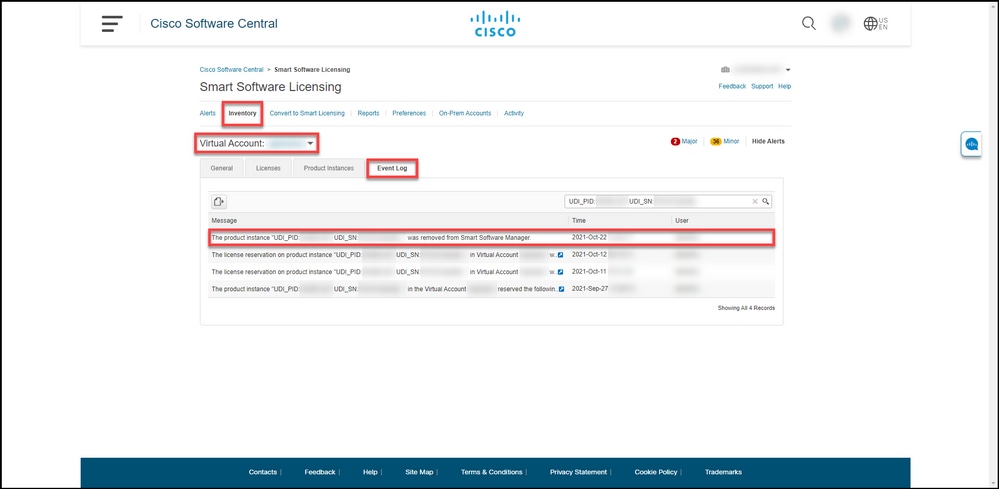
Troubleshooting
Se você tiver um problema durante o processo de remoção de uma instância de produto, abra um caso noSupport Case Manager (SCM).
Informações Relacionadas
Como ativar o SLR pré-instalado de fábrica em uma Smart Account
Como identificar se a Smart Account está habilitada para SLR
Como identificar produtos que suportam SLR
Como obter o código de solicitação de reserva
Como instalar o código de autorização em um dispositivo
Como reservar licenças (SLR)
Como atualizar a reserva de licença (SLR)
Como transferir uma instância de produto (SLR)
Como transferir licenças entre Virtual Accounts (SLR)
Como hospedar novamente licenças de um produto com falha (SLR)
Como obter o código de retorno de reserva
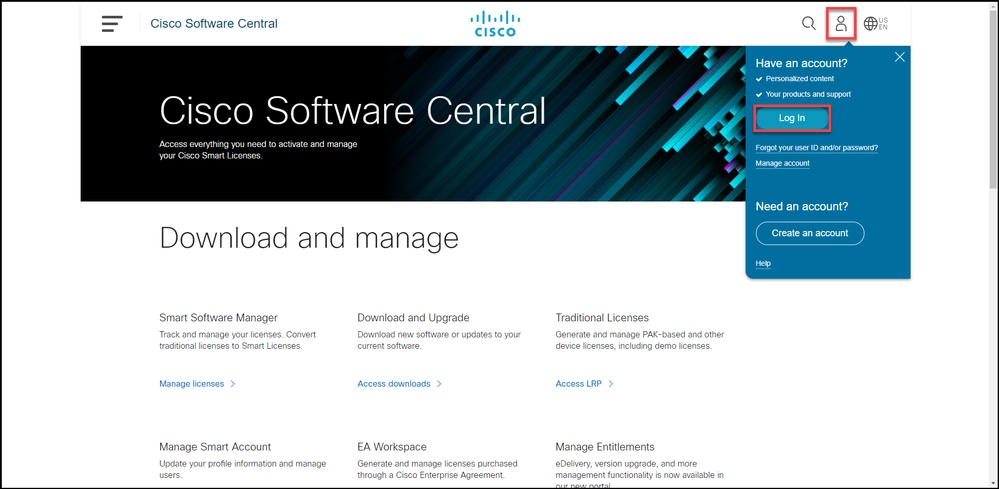
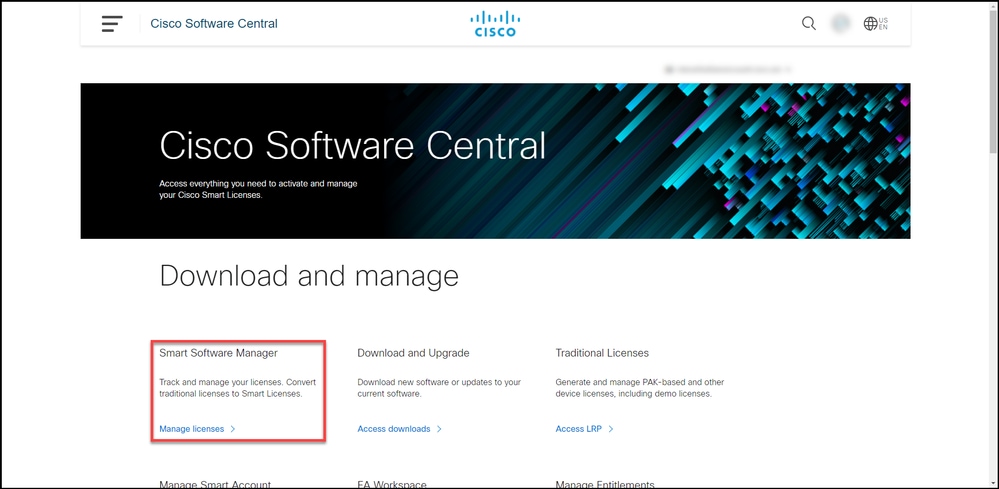
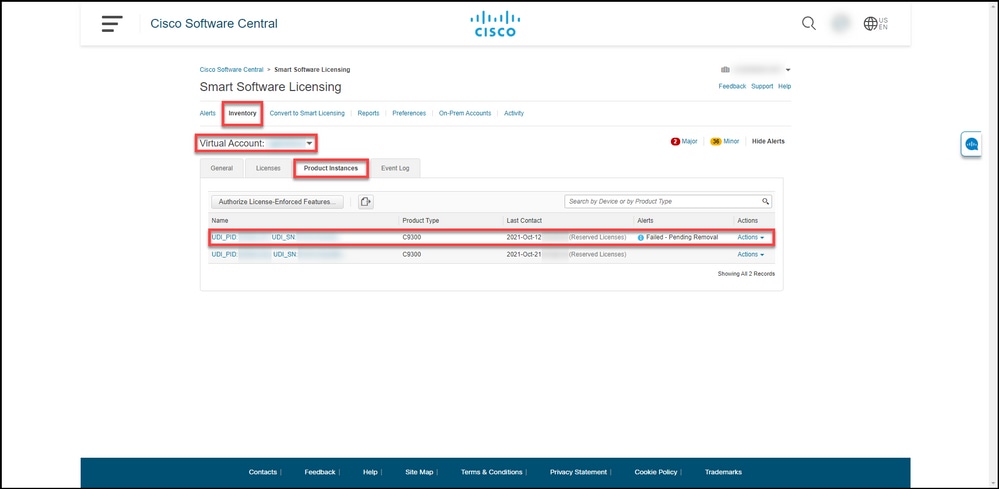
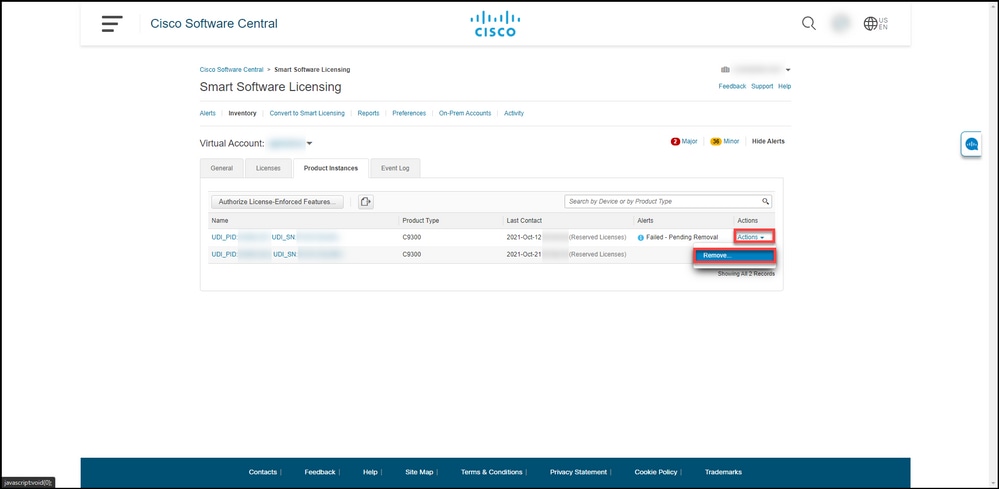
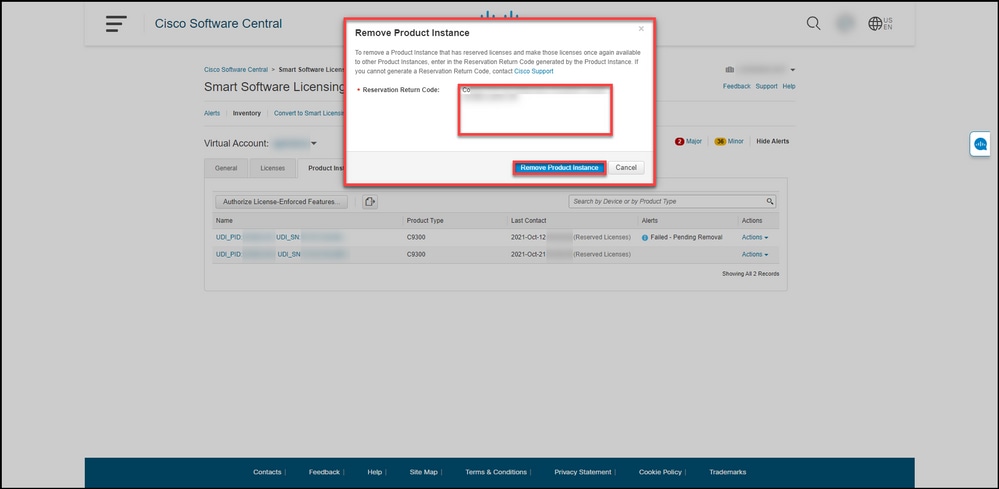
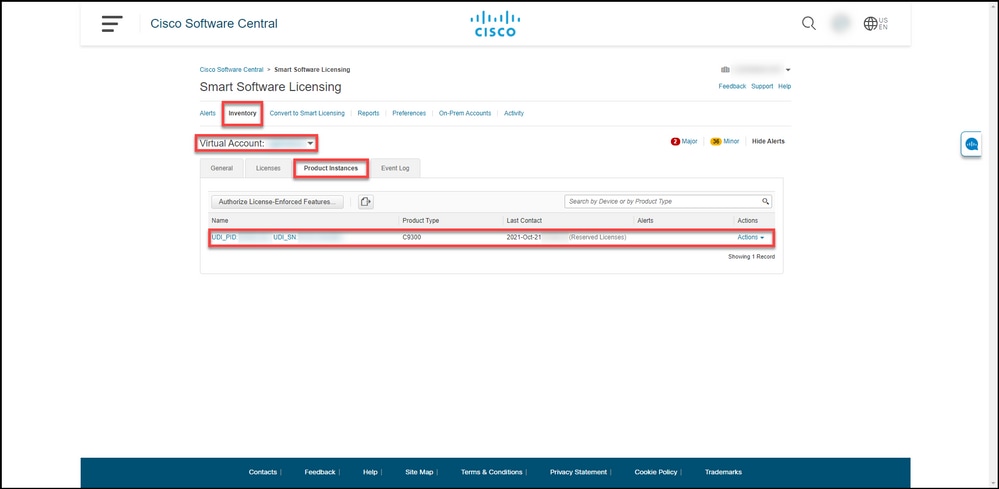
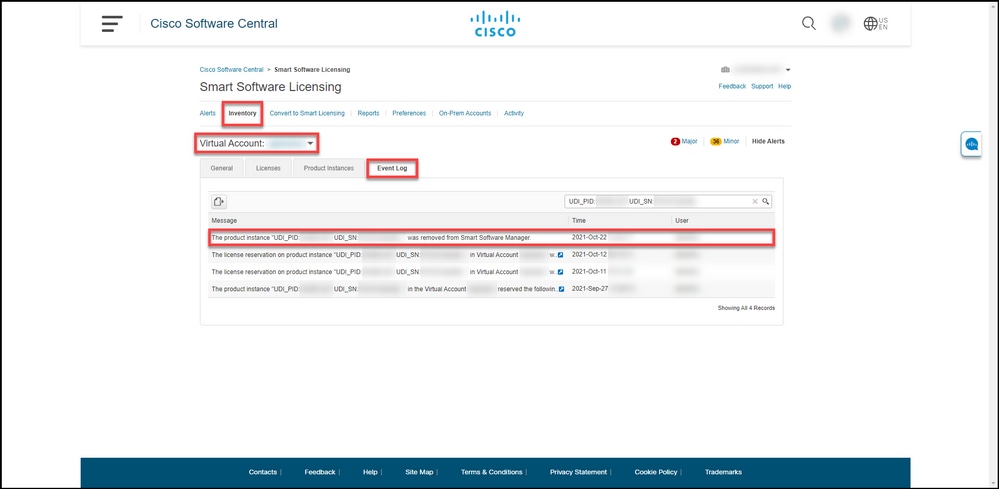
 Feedback
Feedback